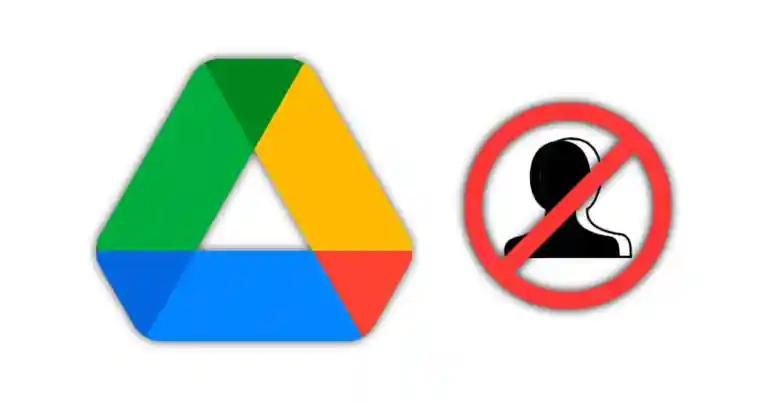
Los estafadores siempre están pensando en nuevas formas de ponerse en contacto contigo a través del spam. El proceso para evitar que alguien acceda a tu Google Drive es sencillo, como se demuestra aquí. Además, una de las características más agradables de Google Drive es la facilidad con la que se pueden compartir archivos y carpetas con otros usuarios del servicio. Y también la posibilidad de almacenar todos tus archivos en un solo lugar.
Sin embargo, lamentablemente, esta característica también sirve para atraer visitantes no deseados en forma de spam, malware y estafas de phishing. Los estafadores pueden enviar archivos peligrosos que aparecen automáticamente en tu Google Drive utilizando la función de compartir de Google Drive. En este artículo, veremos las soluciones al problema.
Dado que compartir archivos es tan sencillo, es fácil perder la pista de con quién se han compartido los documentos y el acceso que tienen. Como resultado, si alguien se ha vuelto agrio desde que compartiste cosas con él en Google Drive, es mejor eliminarlo.
¿Sabes qué pasa cuando pones a alguien en tu “lista de bloqueados” de Google Drive?
Con la sencilla herramienta de bloqueo de Google Drive, puedes mantener fuera los archivos y carpetas no deseados de forma rápida y sencilla.
El uso de la opción de bloqueo evita que se te incluya accidentalmente en un archivo o carpeta previamente compartido. Tienes tres opciones a la hora de bloquear a alguien en Google Drive:
1. No compartirá archivos con esa persona en el futuro
Bloquear a otro usuario para que no pueda intercambiar archivos contigo puede ser un salvavidas si el individuo te envía mucho spam o es abusivo de alguna otra manera.
Aparte de eso, enviar archivos a alguien que ha sido bloqueado en Google Drive hasta que lo desbloquees es imposible. Así que de esta manera puedes estar seguro de que tu archivo que fue enviado por error a esa persona no será entregado.
2. Eliminar todos los archivos previamente compartidos del servidor
Cuando bloquees a alguien en Google Drive, ya no podrás recuperar los archivos y documentos que haya compartido contigo anteriormente.
Además, el spam y otros contenidos no deseados se pueden eliminar fácilmente de esta manera. No tendrás que lidiar con ellos uno por uno.
3. Bloquear el acceso no autorizado a sus datos
Del mismo modo, si bloqueas a alguien en Google Drive, ya no podrá acceder a ninguno de los archivos compartidos anteriormente. Como resultado, puedes estar tranquilo sabiendo que cualquier información confidencial o contenido personal que proporciones se mantendrá seguro.
Cómo bloquear a alguien en Google Drive en Android
Hay diferentes métodos y pasos para bloquear a alguien de Google Drive en diferentes dispositivos. A continuación encontrará los pasos para cada tipo y dispositivo
1. Bloquea al que comparte los archivos
- Accede a tu cuenta de Gmail.
- Abre un correo electrónico de Drive Sharing.
- Pulsa Bloquear el remitente al final del correo electrónico.
- Ahora se te pedirá que selecciones una cuenta en la parte superior de la ventana de Gmail.
- Haz clic en Bloquear en la ventana que aparece.
2. El propietario del archivo debe ser bloqueado para que no pueda acceder al archivo
- Abre la aplicación Drive en tu smartphone o tablet.
- Pulsa en Menú en la esquina superior derecha del archivo.
- Busca Bloqueo de correo electrónico en el menú y pulsa en él.
- Pulsa en Bloquear para cerrar la ventana cuando hayas terminado.
3. Desbloquear la cuenta de una persona
- Abre la aplicación Drive en tu smartphone o tablet.
- Toca tu imagen de perfil en la esquina superior derecha de la pantalla y, a continuación, selecciona
- Gestionar tu cuenta de Google en el menú que aparece.
- Se puede acceder a los bloqueos tocando Personas y compartir y, a continuación, Personas y compartir.
- Aparece una lista de cuentas de Google prohibidas.
- Selecciona Eliminar en el menú desplegable situado junto al nombre de la persona.
Cómo bloquear a alguien en Google Drive en PC
1. Para bloquear el compartidor de archivos
- Ve a mail.google.com para empezar.
- Crea un correo electrónico para compartir la unidad y comparte la unidad con otras personas.
- Haz clic en Bloquear el remitente en el pie de página del correo electrónico.

- Para crear un bloqueo en una cuenta específica, abra una nueva pestaña y selecciónela.
- Haz clic en Bloquear en la ventana que aparece.
2. El propietario del archivo debe ser bloqueado
- Visita Google Drive en drive.google.com.
- Para hacer un clic con el botón derecho, selecciona un archivo del disco duro de tu ordenador.
- Selecciona Bloquear ’email’ en la opción desplegable.

- Haga clic en Bloquear en la ventana que aparece.
3. Desbloquear la cuenta de una persona
- Visita Google Drive en drive.google.com.
- Haz clic en tu imagen de perfil en la esquina superior derecha de la pantalla y, a continuación, selecciona Gestionar tu cuenta de Google en el menú que aparece.

- Seleccione Bloqueado en el menú desplegable Personas y Compartir.

- Aparece una lista de cuentas de Google prohibidas.
- Selecciona Eliminar en el menú desplegable situado junto al nombre de la persona.
Cómo bloquear a alguien en Google Drive en el iPhone y el iPad
1. Bloquea al que comparte los archivos
- Accede a tu cuenta de Gmail.
- Crea un correo electrónico para compartir la unidad y comparte la unidad con otras personas.
- Pulsa Bloquear el remitente en el pie de página del correo electrónico.
- Es posible que se te pida que selecciones una cuenta en la parte superior de la ventana de Gmail.
- Haz clic en Bloquear en la ventana que aparece.
2. El propietario del archivo debe ser bloqueado
- En primer lugar, abre la aplicación Drive en tu smartphone o tableta.
- Pulsa Menú Más en la esquina superior derecha del archivo.
- Pulsa en Bloqueo de correo electrónico en el menú.
- Ahora, toca Bloquear para cerrar la ventana cuando hayas terminado.
3. Desbloquear la cuenta de una persona
- Abre la aplicación Drive en tu smartphone o tablet.
- Toca tu imagen de perfil en la esquina superior derecha de la pantalla y, a continuación, selecciona
- Gestionar tu cuenta de Google en el menú que aparece.
- Se puede acceder a los bloqueos tocando Personas y compartir y, a continuación, Personas y compartir.
- Aparece una lista de cuentas de Google prohibidas.
- Selecciona Eliminar en el menú desplegable situado junto al nombre de la persona.
Puedes acceder y gestionar tu lista de bloqueados más rápidamente si utilizas este método. Puedes ver las personas que has bloqueado en Google Apps visitando tu lista de bloqueados en tu cuenta de Google. Haz clic en Eliminar si quieres desbloquear a alguien y entonces podrás compartir archivos con él.
Al poder bloquear a un usuario en Google Drive, puedes evitar recibir spam, virus u otros contenidos perjudiciales.
Además, al bloquear el acceso a algunos productos de Google, los usuarios bloqueados no podrán comunicarse contigo. Además, podrás vivir una vida libre de spam, estafas y otras cosas desagradables.
Veredicto final
Cuando se trata de Google Drive, compartir archivos y documentos es sencillo, pero no siempre. Ahora puedes impedir que alguien comparta o altere los archivos que le has dado con un simple clic si te está molestando de esa manera. Además, también puede evitar cualquier percance futuro.
No es nada nuevo compartir archivos en Google Drive. A medida que el empleo a distancia se extiende por todo el mundo, las cosas no hacen más que mejorar. Dado que una simple carpeta compartida de Google Drive abre muchas ideas de colaboración en varias disciplinas, es una noticia bienvenida.
También es mucho menos complicado. Se pueden ajustar más ajustes de Google Drive para mejorar el flujo de trabajo. Dedica algo de tiempo a las herramientas de colaboración de Google Drive, ya que son fundamentales para el éxito de cualquier proyecto de equipo.
Google Drive es una herramienta esencial para los trabajadores remotos, tanto si trabajan desde casa como en otro lugar. Es definitivamente beneficioso, especialmente en estos tiempos en los que todo se vuelve digital. Además, te da una variedad de opciones para editar, compartir, etc. que hace que el trabajo desde casa sea más cohesionado y colaborativo.




![Cómo Hacer una Captura de Pantalla en Snapchat [5 formas]](https://www.insidersgadget.com/wp-content/uploads/2022/12/GettyImages-1230617709-f5cc-300x199.webp)


